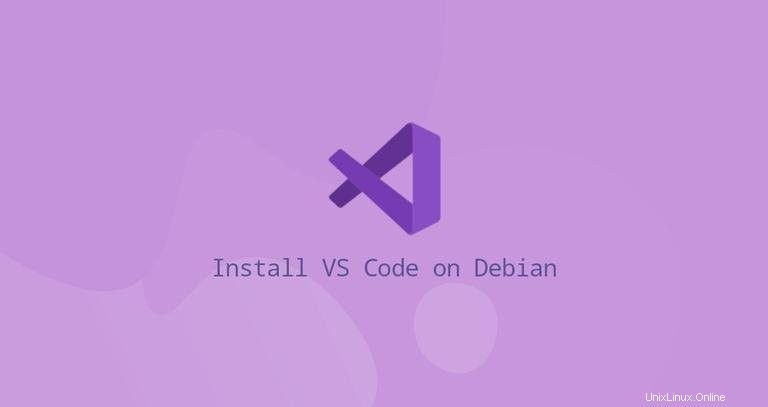
Visual Studio Code è un editor di codice multipiattaforma gratuito e open source sviluppato da Microsoft. Dispone di supporto per il debug integrato, Gitcontrol integrato, evidenziazione della sintassi, completamento del codice, terminale integrato, refactoring del codice e snippet. La funzionalità di Visual Studio Code può essere estesa utilizzando le estensioni.
Questo tutorial descrive come installare l'editor di codice di Visual Studio su Debian 10, Buster.
Prerequisiti #
Le istruzioni presuppongono che tu abbia effettuato l'accesso come utente con privilegi sudo.
Installazione del codice di Visual Studio su Debian #
Il modo più semplice e consigliato per installare Visual Studio Code su sistemi Debian 10 è abilitare il repository VS Code e installare il pacchetto VS Code tramite la riga di comando:
-
Inizia aggiornando l'indice dei pacchetti e installando le dipendenze digitando:
sudo apt updatesudo apt install gnupg2 software-properties-common apt-transport-https curl -
Importa la chiave Microsoft GPG utilizzando il seguente
curlcomando:curl -sSL https://packages.microsoft.com/keys/microsoft.asc | sudo apt-key add -In caso di successo, il comando restituirà
OK. -
Aggiungi il repository di Visual Studio Code al tuo sistema:
sudo add-apt-repository "deb [arch=amd64] https://packages.microsoft.com/repos/vscode stable main" -
Installa il pacchetto di Visual Studio Code con:
sudo apt updatesudo apt install code
Questo è tutto. Visual Studio Code è stato installato sul desktop Debian e puoi iniziare a usarlo.
Avvio del codice di Visual Studio #
VS Code può essere avviato dalla riga di comando digitando code oppure cliccando sull'icona VS Code (“Applicazioni -> Programmazione -> Codice Visual Studio”).
Quando avvii VS Code per la prima volta, verrà visualizzata una finestra come la seguente:
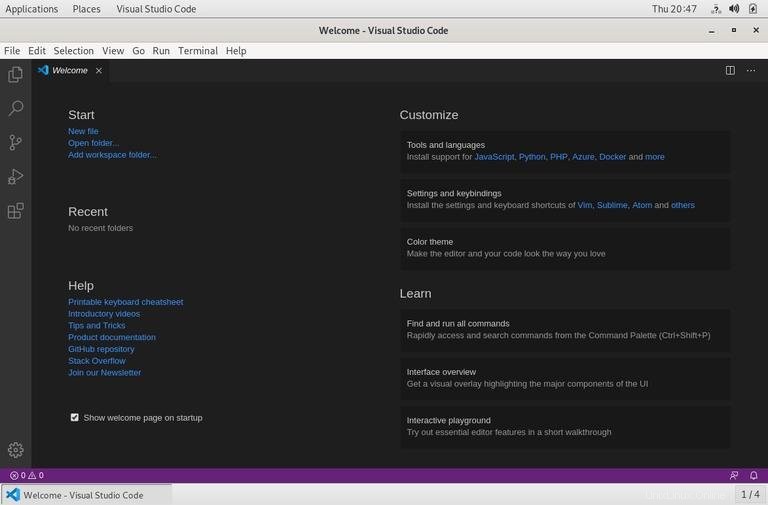
Ora puoi iniziare a installare estensioni e configurare VS Code in base alle tue preferenze.
Aggiornamento codice Visual Studio #
Quando viene rilasciata una nuova versione di Visual Studio Code, puoi aggiornare il pacchetto tramite lo strumento di aggiornamento software standard del desktop o eseguendo i seguenti comandi nel tuo terminale:
sudo apt updatesudo apt upgrade